1、首先我们打开PPT软件,新建个空白页面,插入图片,然后在右边插入文字,这样并不美观,我们接下来进行简单的图片分割。
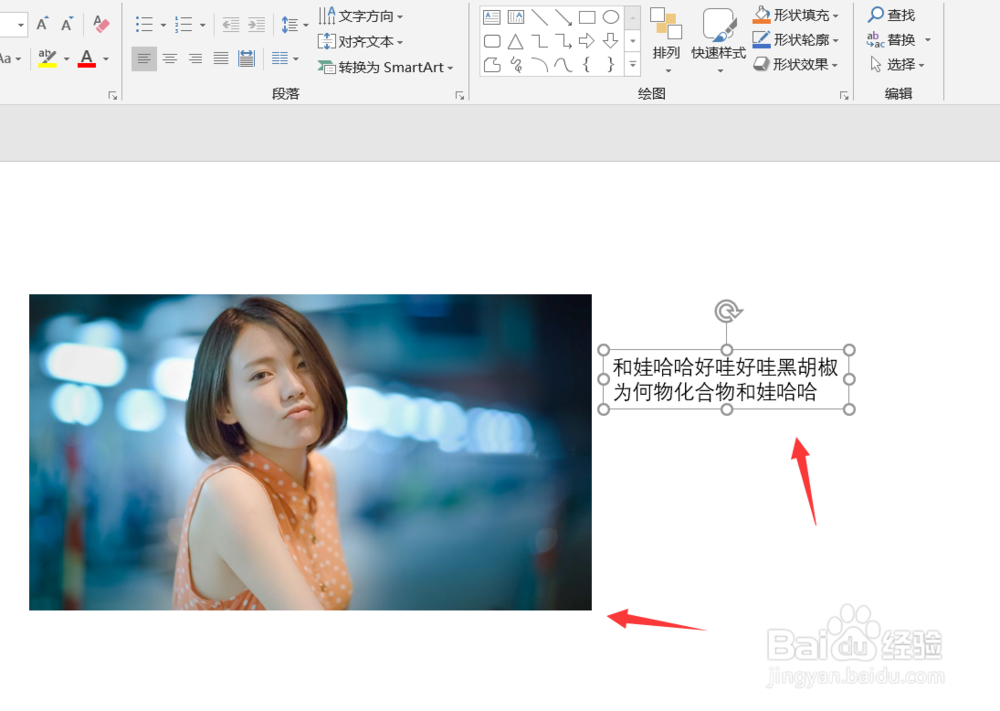
2、我们删除原来的图片,点击上方的插入,选择形状插入一个矩形。
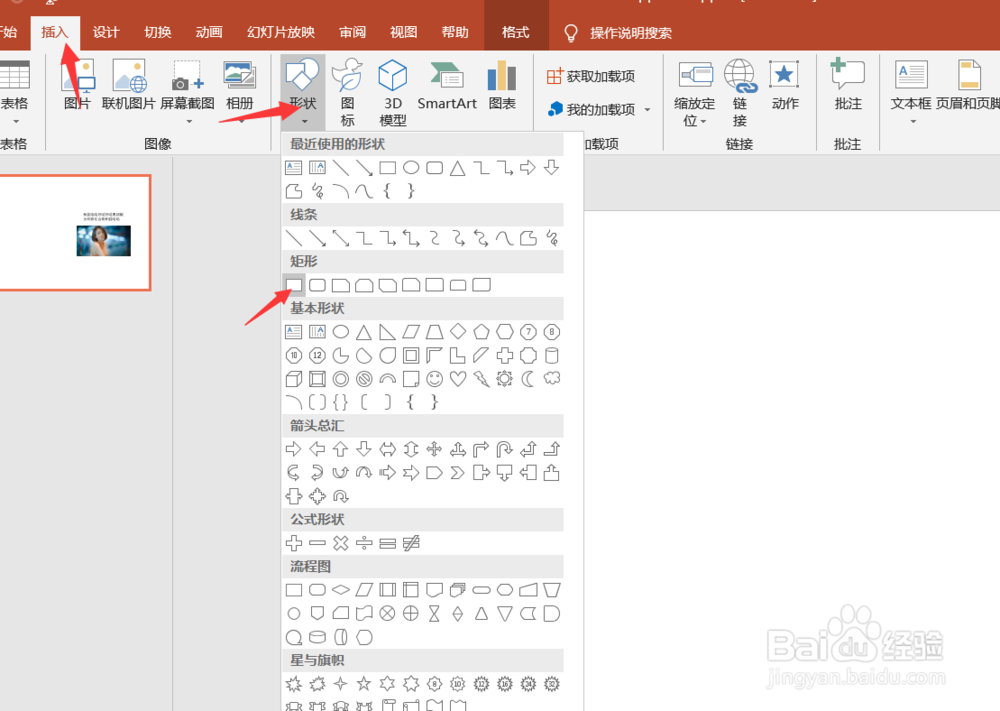
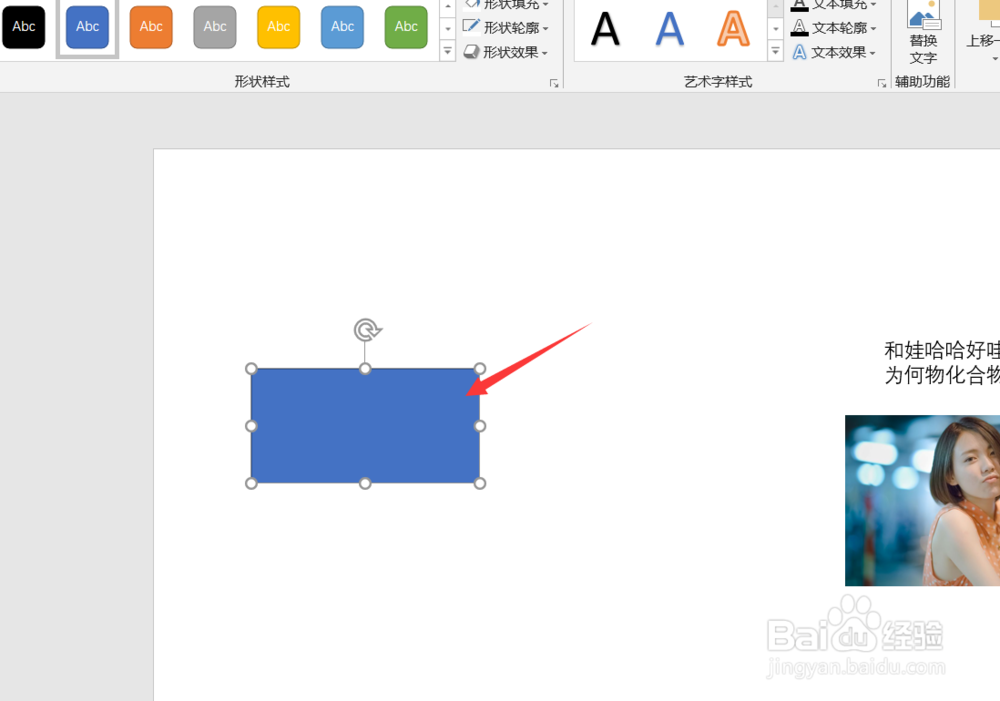
3、插入矩形完成之后,我们重复操作复制矩形,并将所有矩形排列,如下图所示。
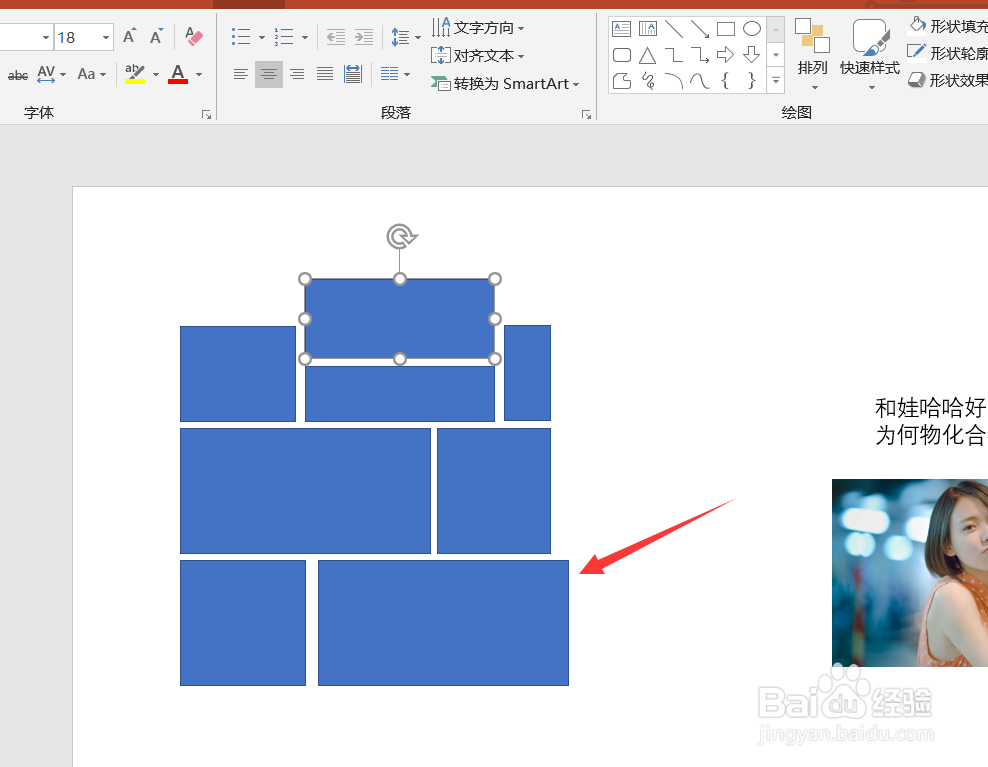
4、然后我们选中所有的矩形,右击,选择组合,将所有的小矩形组合起来。

5、组合完成之后,我们继续右击这个图形,点击设置形状格式。

6、进入形状格式设计页面,我们选择填充,设置图片或纹理填充,选择插入的图片来自文件。
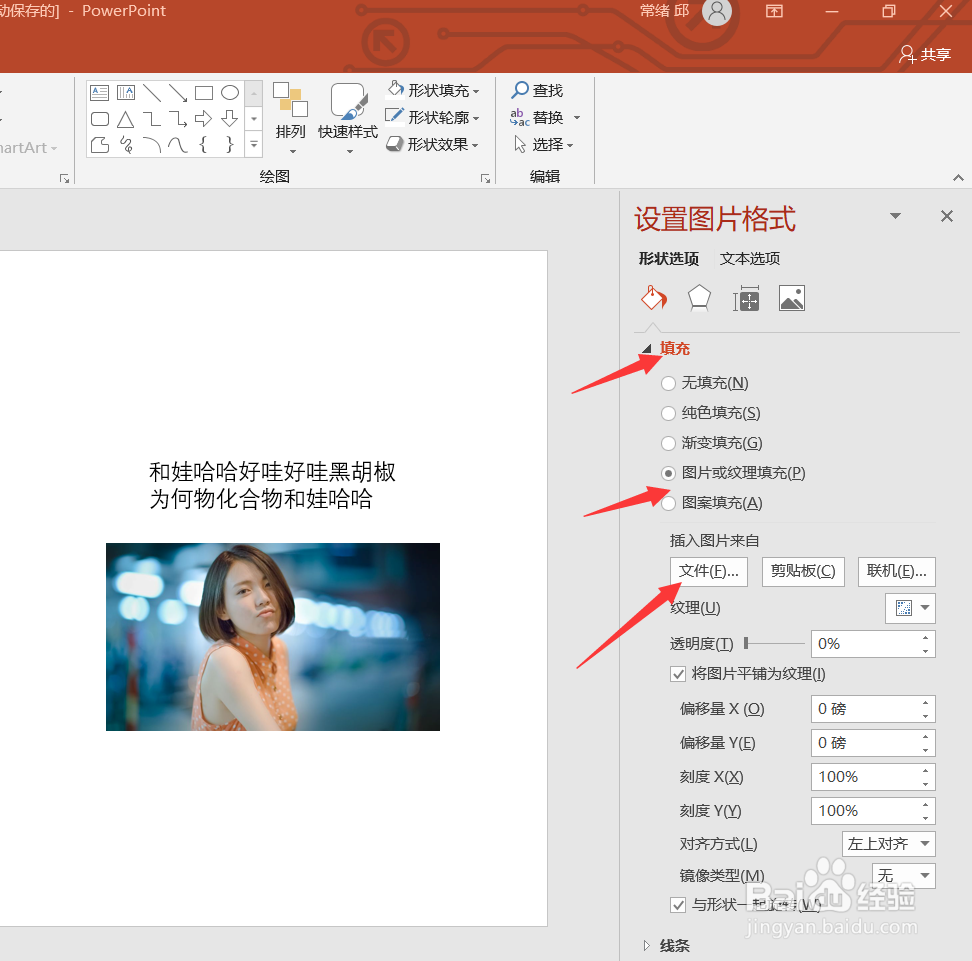
7、接着我们找到已经准备好的图片素材,然后点击插入。
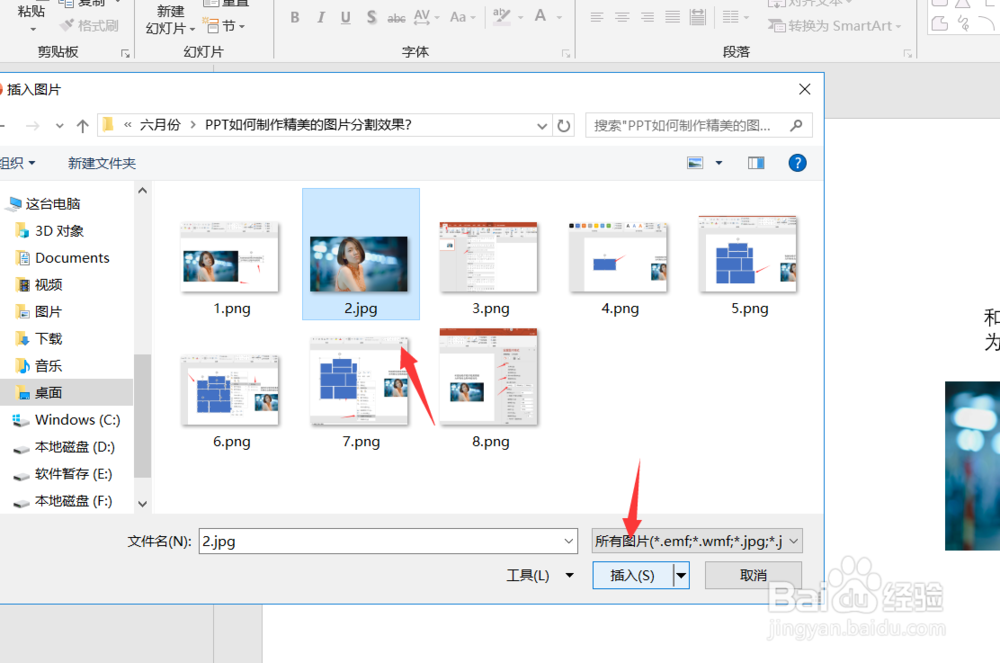
8、插入之后我们可以看到,我们整个图形就填充在了这样一个个小的矩形当中,图片分割效果就做出来了。

9、今天的PPT如何制作精美的图片分割效果教程就为大家介绍到这里,希望对大家有所帮助。
